很多公众号文章确实写的很棒很有价值,但是微信平台机制多变,稍有不慎,公众号被封,文章被删,就像之前的咪蒙一样,还来不及转存或者保存文章,就一瞬间消失了。为了避免这种尴尬的情况发生,对于好的公众号文章,我们可以将它全部下载到本地,保存在电脑或者云盘,随时想看随时打开。
然而对于自媒体创作者来说,搜索好文章更是必不可少了,如果有那么一种工具,可以通过关键词搜索微信公众号所有文章,并且也能查看阅读量,那简直就是利器,当然微信app里面也可以搜索,但是对于PC用户来说,还是不太方便,而电脑上又没有特别好的工具。废话就说这么多,简单介绍一下微信公众号文章搜索导出助手吧
1.引言
1.1文档目的
本文描述微信文章批量下载工具的使用方法和常见问题的解决方法,以帮助大家更好的使用软件。
2.软件获取方式
下载地址:
3.软件使用场景
1、想批量快速的保存公众号文章到本地看。
2、公众号运营者需份自己的文章
3、写文章查找公众号的文章资料要批量备
4、对公众号文章阅读、点赞等数据进行分析
4.软件功能
软件拥有简洁、易用的界面,截至目前有如下功能:
1、批量下载公众号文章(HTML/PDF)
2、下载文章的用户留言评论、阅读数、点赞数、在看数
3、获取历史文章列表导出到excel
4、支持将图像内嵌到HTML,方便筛选编纂
5、合并pdf文档,并添加导航索引
6、自动侦听剪贴板,自定义加入文章链接下载
7、可以只下载原创的文章
8、可以下载指定日期范围的文章
9、支持全自动工作模式(自动下载HTML/PDF/合并)
10、不下载图片
11、可以设置采集间隔和下载间隔,调整下载速度
12、支持断点续传功能,增量下载
13、保存用户设置的功能
14、日志记录下载失败的文章功能
15、可以随时停止下载,清空所有数据等功能
5.批量下载步骤和设置
1.1软件放置目录
软件下载下来后,例如放到D盘的test目录(建议新建一个test目录,目录名不要有空格,最好不要用中文),如下图:
 1.2软件运行
1.2软件运行
双击微信文章下载神器V20210910.exe,多等一会,会进行解压、创建桌面快捷方式等操作,完成后在当前目录(test)下会生成wxdown工作目录,在桌面会生成一个快捷方式,以后就可以直接双击快捷方式运行程序,如下图: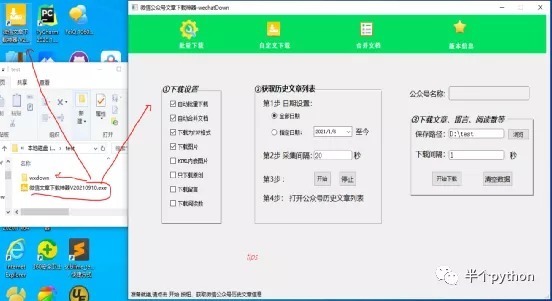
1.3软件界面
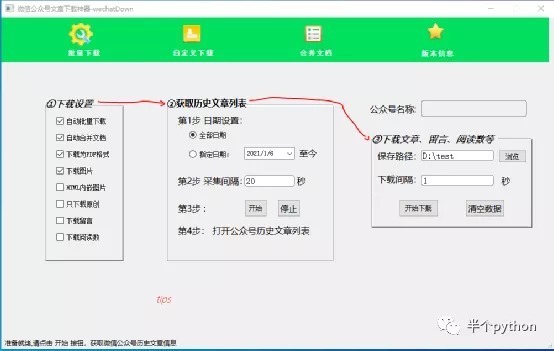
第一次打开时,部分杀毒软件会误报病毒(由于软件会读写文件,设置代理等操作),添加信任即可(所有的弹窗都点允许)
1.4准备获取历史文章列表
然后点击开始按钮,等一会,一般会弹出如下提示,一定要点击允许访问,否则程序被防火墙禁用,会闪退,历史文章界面出现空白等问题:
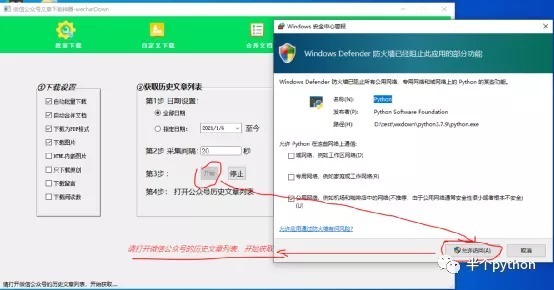
1.5设置代理成功
提示如下图:才可以继续往下操作,按界面的提示你打开微信公众号的历史文章列表。
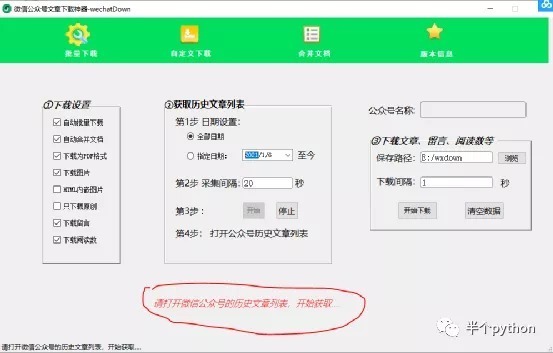
1.6打开历史文章列表
此时切换到微信电脑版,打开想下载的公众号的历史文章列表页面(样例如下)
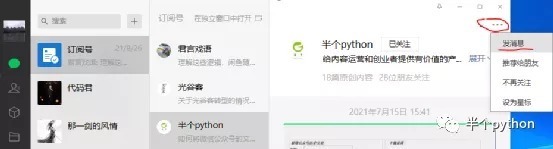
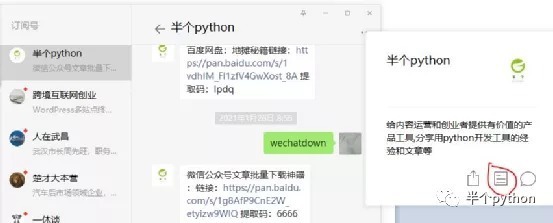
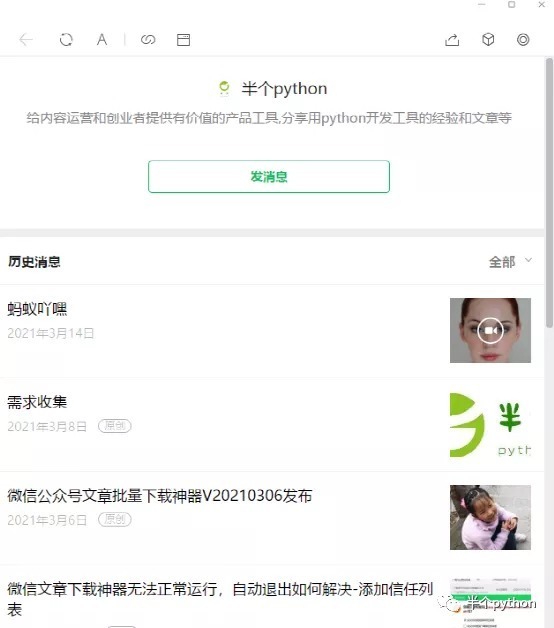
1.7获取文章列表
这时切换到软件界面,软件就会按你的配置选项开始获取获取历史文章列表了:
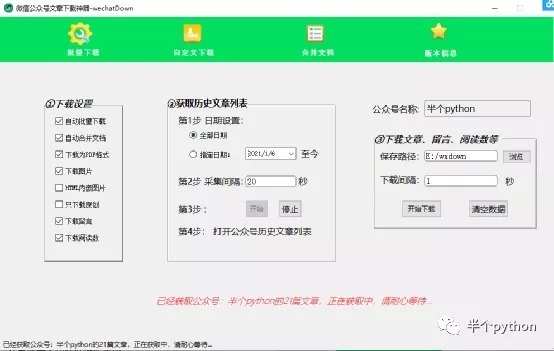
1.8下载HTML
如果勾选了 自动批量下载 选项,软件首先会自动下载文章的html
如果没有勾选 自动批量下载 选项,则等历史文章列表获取完后,手工点击 开始下载 按钮,才会开始后面的下载动作。
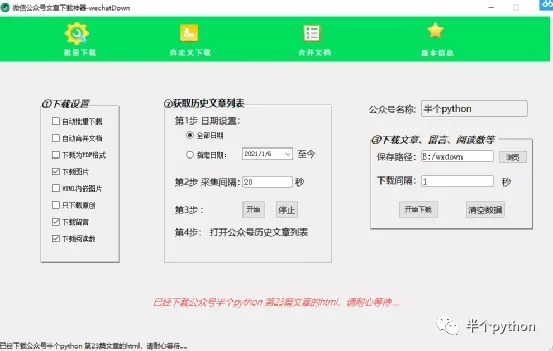
1.9下载留言
如果勾选了下载留言 选项,下载完html的就会开始进行留言内容的下载
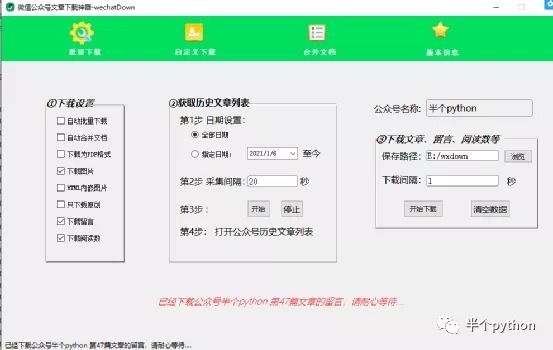
留言由于会话会超时,当超时(一般是30分钟超时)时,会提示重新打开一下公众号历史文章列表,按提示操作即可:
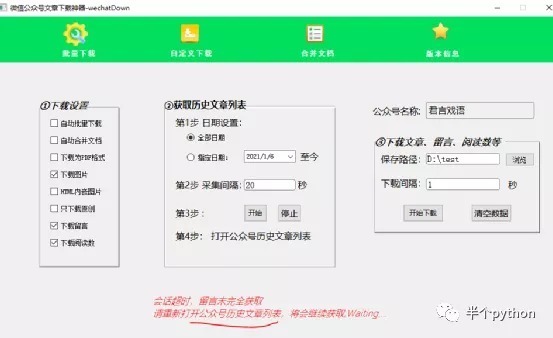
文章留言附在每篇文章的后面,基本和公众号文章格式保持一致,效果如下
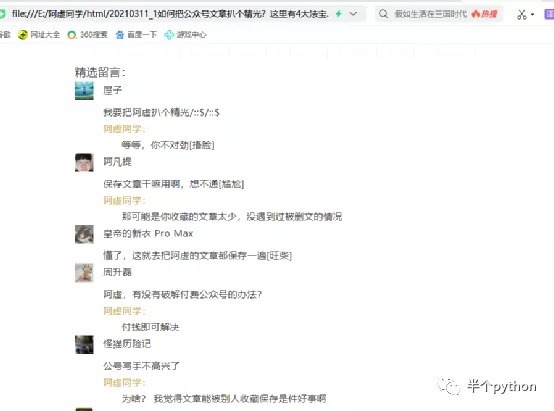
1.10下载阅读数、点赞数等
如果勾选了,下载阅读数 选项,下载完留言接着开始获取阅读数、点赞数、在看数的下载,这个时候要按提示打开公众号的任意一篇文章【注意:不是历史文章列表】,才能继续
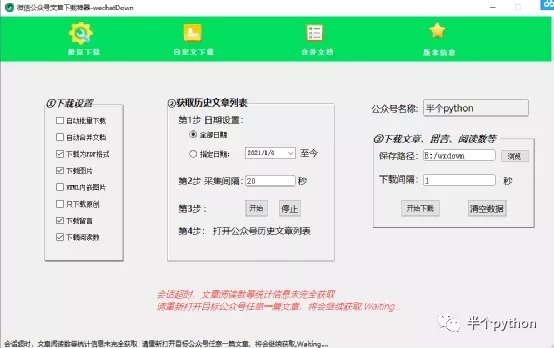
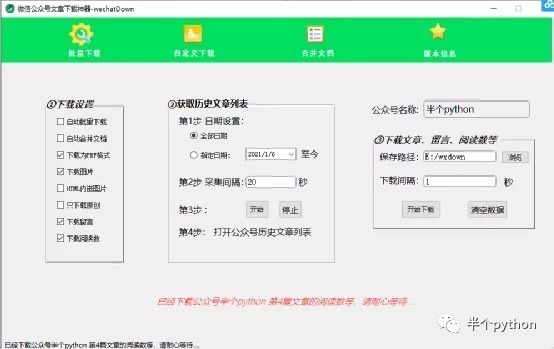
采集的数据通过 自定义下载 界面的 导出列表 按钮 导出对应的的excel列表,结果样例如下:

1.11下载图片
如果勾选了 下载图片或者HTML内嵌图片 其中一个选项,下载完阅读数等信息接着会下载图片
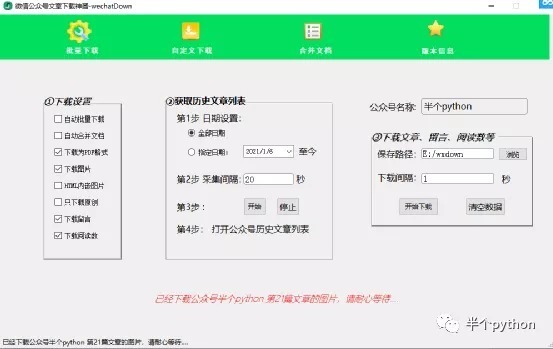
1.12转换pdf
如果勾选了 下载为pdf格式 选项,下载完图片,整个微信文章下载完成,会进行pdf转换
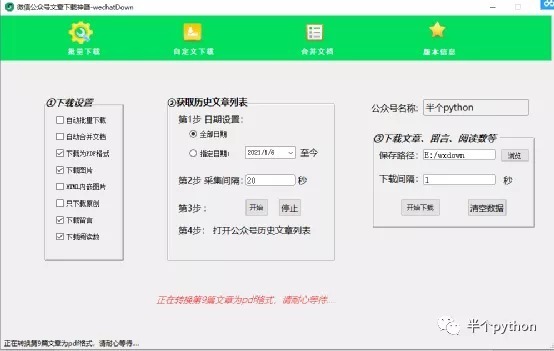
1.13合并pdf
如果选择了,自动合并文档 选项, Pdf转换完成后,则会进行合并操作,最后合并为一个pdf
【注】
1、合并PDF功能可以作为一个单独的功能来使用,不一定是下载的微信文章,
只要选择一个包含pdf文件的目录,然后点击PDF合并按钮就可以将选择的目录下的pdf文件合并在一起。
2、合并非微信下载的pdf时,最好先点击 批量下载界面的 清空数据 按钮,否则合集的命名是以公众号的名字命名,可能会引起误解
3、当包含Pdf文件的目录里pdf文件太多,合并后的文件大于500M,软件不会进行合并,此时需要把目录里的部分pdf文件放到其他目录去,保证每个目录里文件总大小小于500M。然后分别去做合并操作
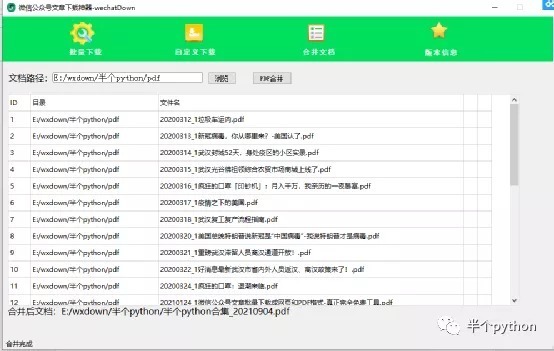
1.14下载文档按组织
每个公众号是一个独立的目录,下面有三个目录和合并后的文档
html保存的是网页格式的公众号文章
pdf保存的是pdf格式的公众号文章
json是公众号的历史文章列表(普通用户不用管)
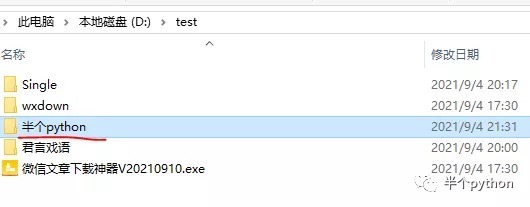
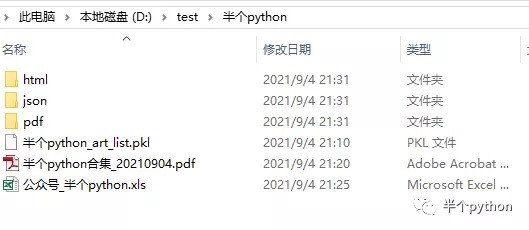
其中excel文件是导出的文章列表(包含URL链接,标题,阅读数、点赞数、在看数等信息)
{公众号名}_art_list.pkl是获取完历史文章列表生成的数据文件,一次下载没有下完,可以关闭软件,等下次下载的时候,导入这个数据文件就可以点击 自定义下载界面的 开始下载 按钮接着下载,会接着上次继续下载。
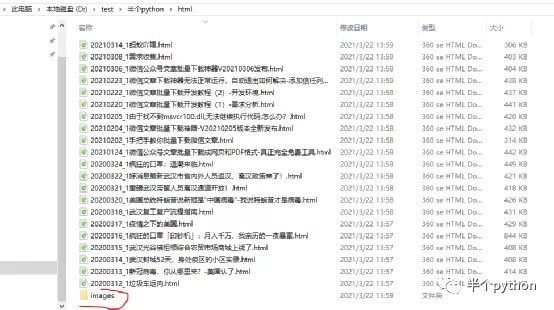
没有选择HTML内嵌图片时,所有网页的图片是单独放在images目录里的
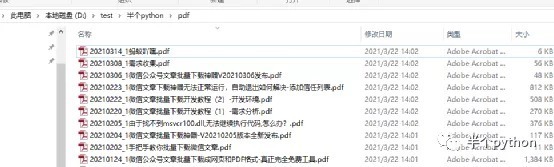
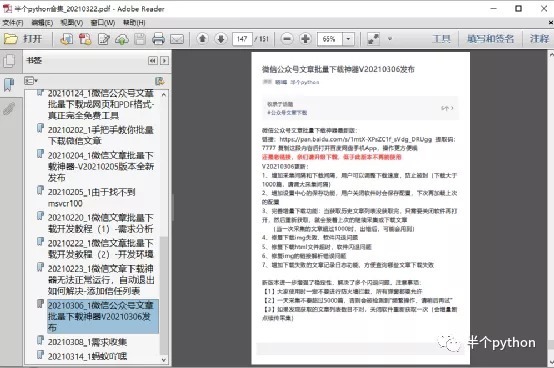
1.15HTML内嵌图片
HTML内嵌图片时,每个图片就独立编码进了html文件,可以看到单个文件大小有增加
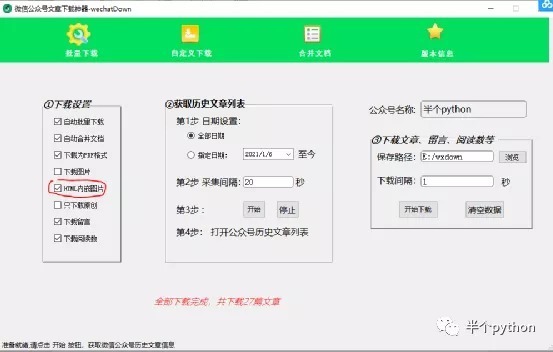
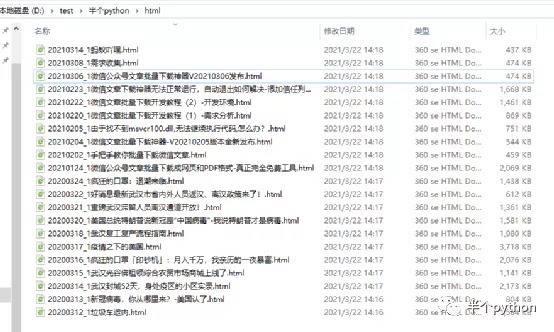
1.16不下载图片
下面圈住的两个选项都不勾选时,下载时将不会下载图片,并将html里的图片移除不显示。
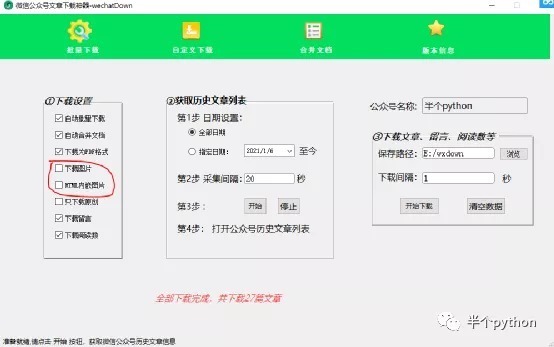
1.17导出文章列表信息
导出的文章列表如果是下载完成阅读数等信息后导出的,则包含阅读数等信息,否则阅读数等为0。
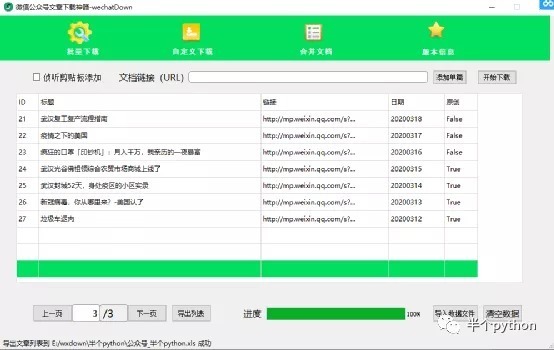

1.18采集间隔和下载间隔
采集间隔和下载间隔,当你采集的文章数大于2000时,建议调的更大一些,一般保持默认即可

6.自定义下载
1.1自定义下载界面
自定义下载提供了更为灵活的下载方式,可以根据链接下载单篇、多篇,可以导入链接、数据文件进行下载。
这个界面也会显示批量下载时的相关文章、进度、文章列表导出等信息。
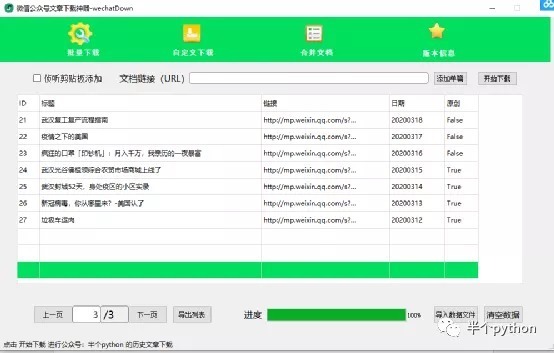
1.2添加单篇链接
链接必须是包含mp.weixin.qq.com的公众号文章的链接,不能重复添加
可以多次添加,添加完后点击开始下载,就会下载了
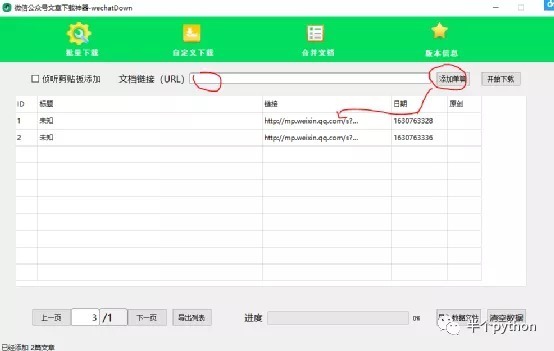
添加完成后公众号名称统一为:Single
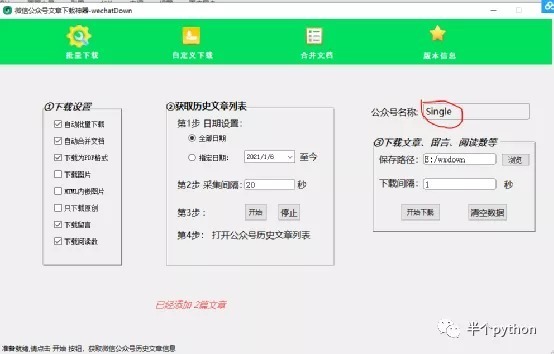
下载后的文件统一放在Single目录里
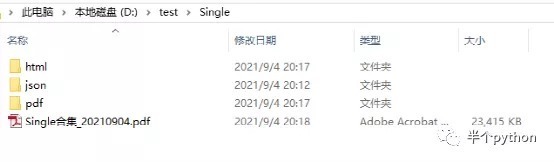
1.3侦听剪贴板添加链接
链接必须是包含mp.weixin.qq.com的公众号文章的链接,不能重复添加
可以多次添加,添加完后点击开始下载,就会下载了
1)先勾选 侦听剪贴板添加 选项,如下:
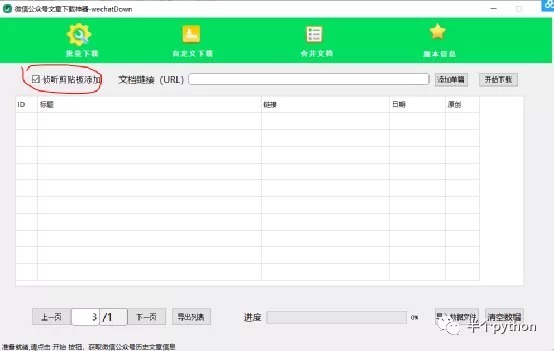
2)打开微信文章的链接列表
拿导出的excel列表举例如下(也可以是txt文档,每行一个链接即可),选中excel里的链接,复制(CTRL+C),这时可以看到软件界面自动把链接加进去了,点击开始下载即可。
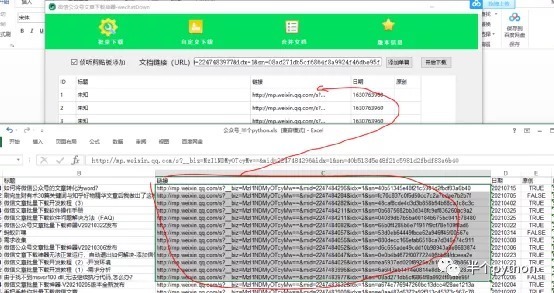
手工添加的文章链接:
标题名称显示的是未知,后面下载完成后,如果文章有正常的标题的话,会更新;如果获取不到文章标题,将不会更新。
日期:代表的是你填加链接时的当前时间,不是文章发布时间,只是为了下载的时候进行区分,无实际意义。
1.4断点续传功能
如果上次没有下载完成,后面可以使用导入数据文件,继续下载,操作如下:
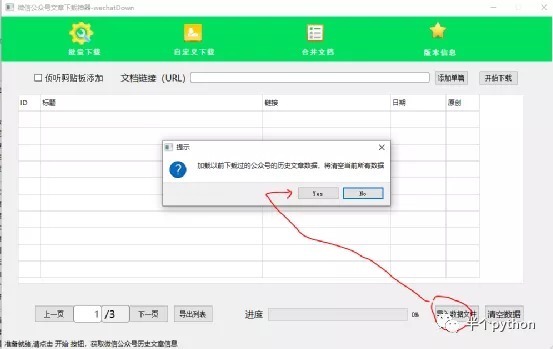
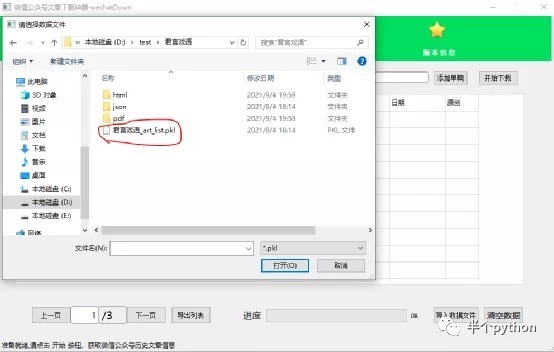
【注】导入的文件是在获取历史文章列表的时候自动生成的{公众号名}_art_list.pkl 文件

导入成功后可以点开始下载,继续进行。
1.5 不下载指定文章功能
如果想筛选部分不想下载的文章,或者下载时老出错、卡在那篇文章时,就可以剔除掉。
手工操作时,获取或添加文章列表完成后,如果想剔除某篇文章,可以用鼠标双击自定义界面文章列表里的文章即可删除这篇文章,不下载它,多次双击不同文章可以剔除多篇

7.问题解决FAQ
1.1软件点击 开始 后闪退
1、首先检查软件工作目录路径是不是有中文字符、空格,如果有请换目录,建议把软件统一放在D:/test目录下
2、接着检查登陆电脑的用户是不是中文用名,如果是,建议用英文用户名登陆电脑后再使用本软件
3、再检查当前登陆电脑的用户有管理员权限,如果没有,把当前用户加到本机的管理员组。
4、最后,如果上面条件都满足,还是闪退,这种情况一般是由于防火墙的拦截造成,此时严格按下面步骤的顺序来操作:
1)、需要把下载的exe换个目录放置(如新建一个test目录),然后把新目录(test)按下文所述加入到信任列表里
微信文章下载神器无法正常运行,自动退出如何解决-添加信任列表
2)、加入信任列表后,再双击软件,点击开始等一会后,一般会弹出一个python的允许对话框,此时一定要点击允许访问,如下图:
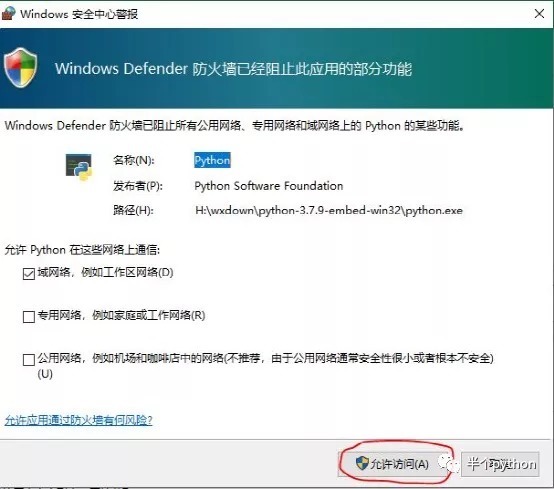
1.2系统代理设置失败
点击开始按钮,提示:设置系统代理失败
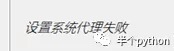
此时是由于防火墙或其他方式禁用了系统系统注册表的修改,需要取消禁用,
如360安全卫士取消禁用的方式如下:
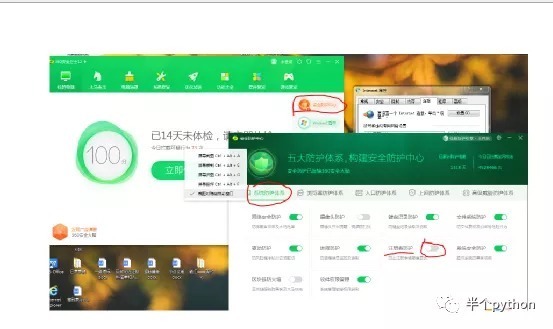
如果还是系统代理失败,应该是系统禁止了代理设置,自己手工设置浏览器的系统代理试试,看能不能成功。(浏览器不同,设置方法不同,自行百度方法)
1.3Pdf转换不成功
现象:下载完成后看pdf目录里没有文件,转换过程弹出如下提示:
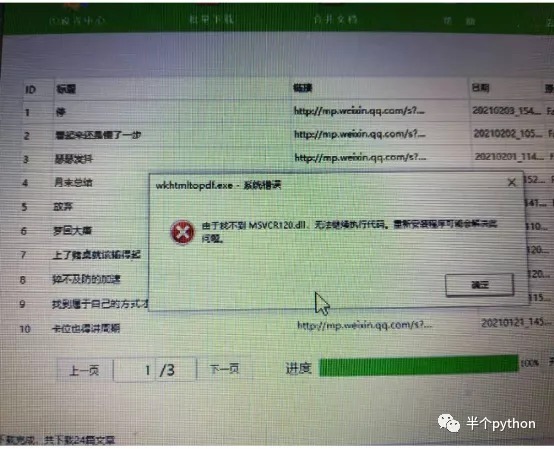
解决方法:
1、安装我提供的的微软运行库合集,重新运行软件。

2、如果安装后,还是转换不成功,检查软件工作的目录不要有空格,最好用英文。
1.4各种弹框运行错误
现象:弹出软件不能工作、缺少dll文件等提示出错信息时
解决方法:
安装我提供的的微软运行库合集,重新运行软件【和 1.3 Pdf转换不成功 问题相同的处理方式】。
1.5打开历史文章列表操作频繁
现象:

解决方法:
下载过多,过快,不要随意调小采集间隔,建议分时段下,一天一个号不要超过2000篇。24小时后会解封恢复。
1.6XP系统、MAC系统能用吗?
软件支持Win7/win10系统,其他系统不保证支持。XP系统不支持,请升级到WIN7和Win10MAC系统请装win10虚拟机,可以使用
 192下载
192下载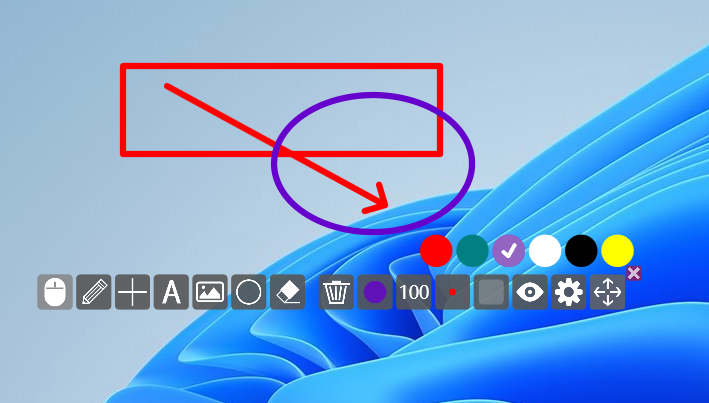
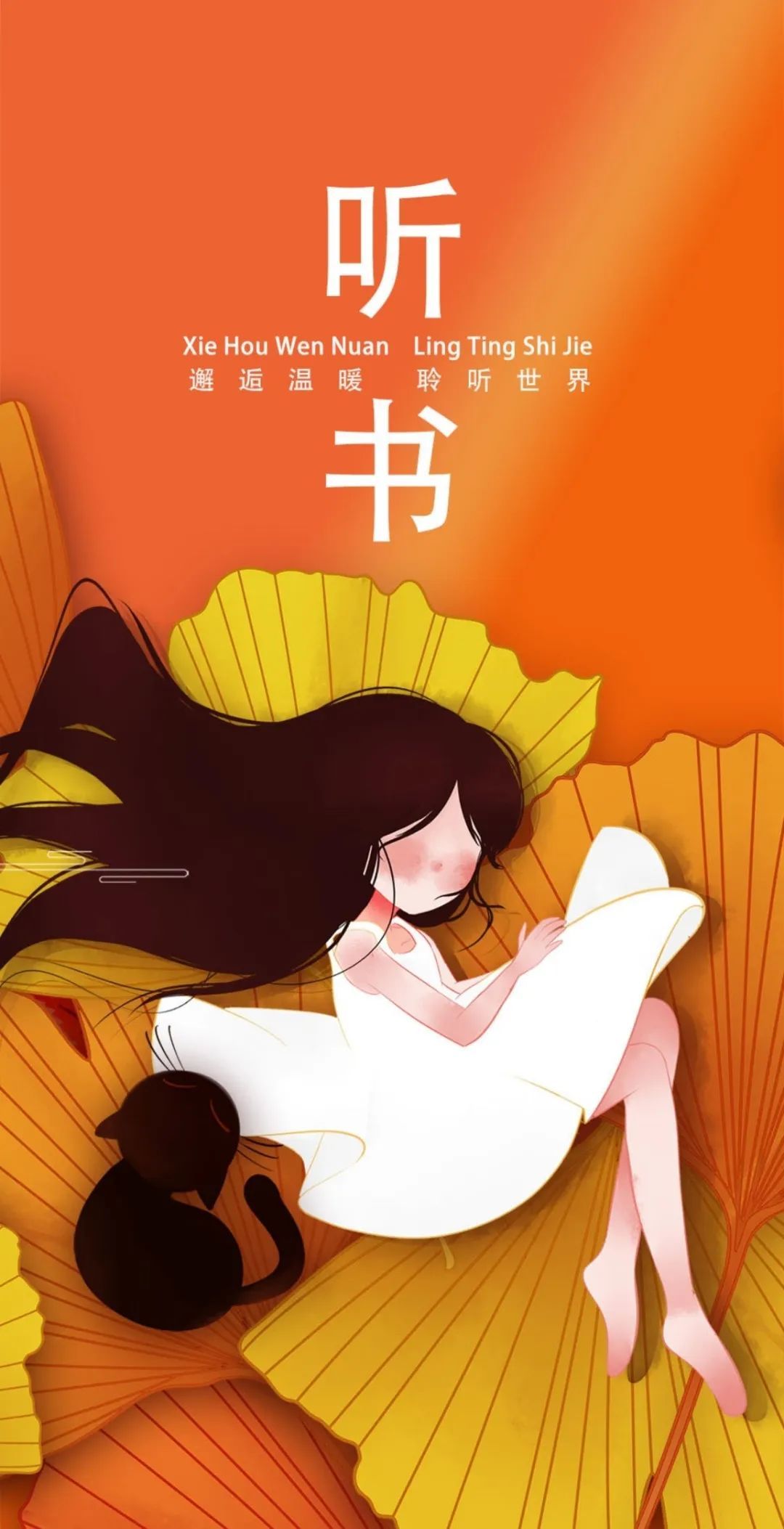
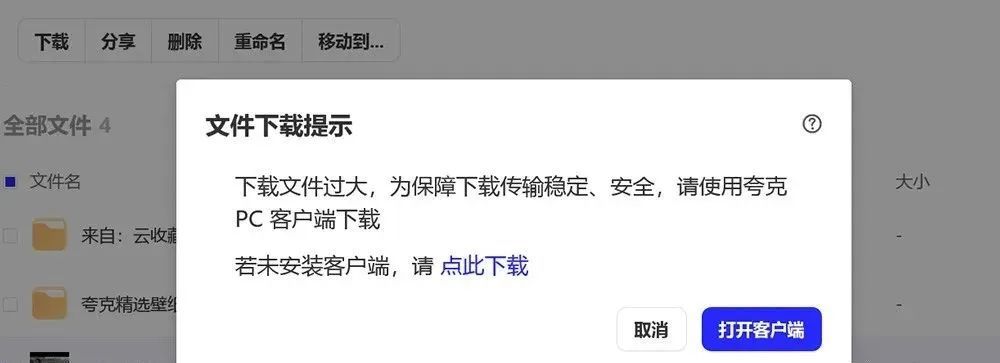

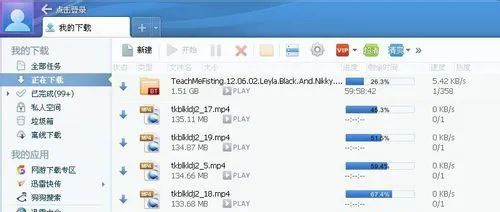
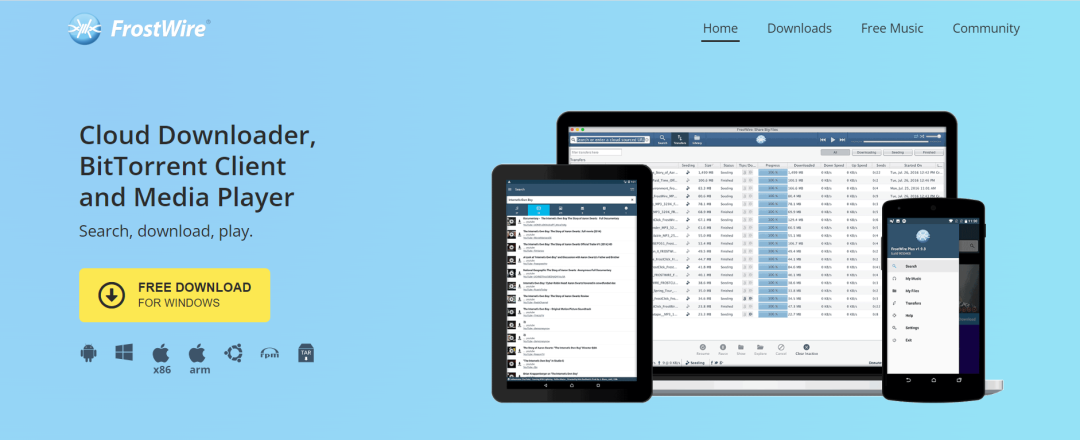
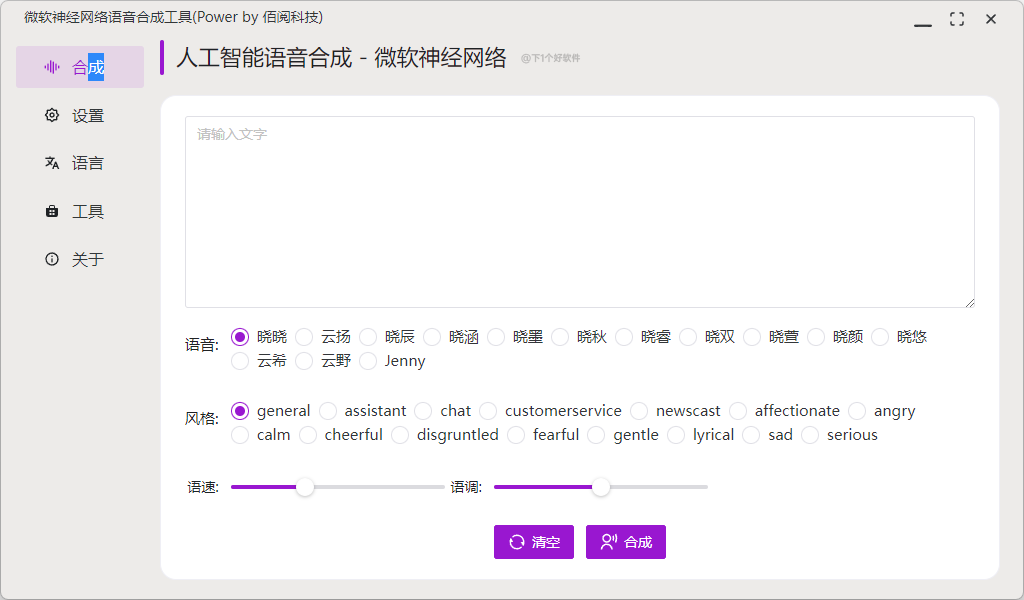
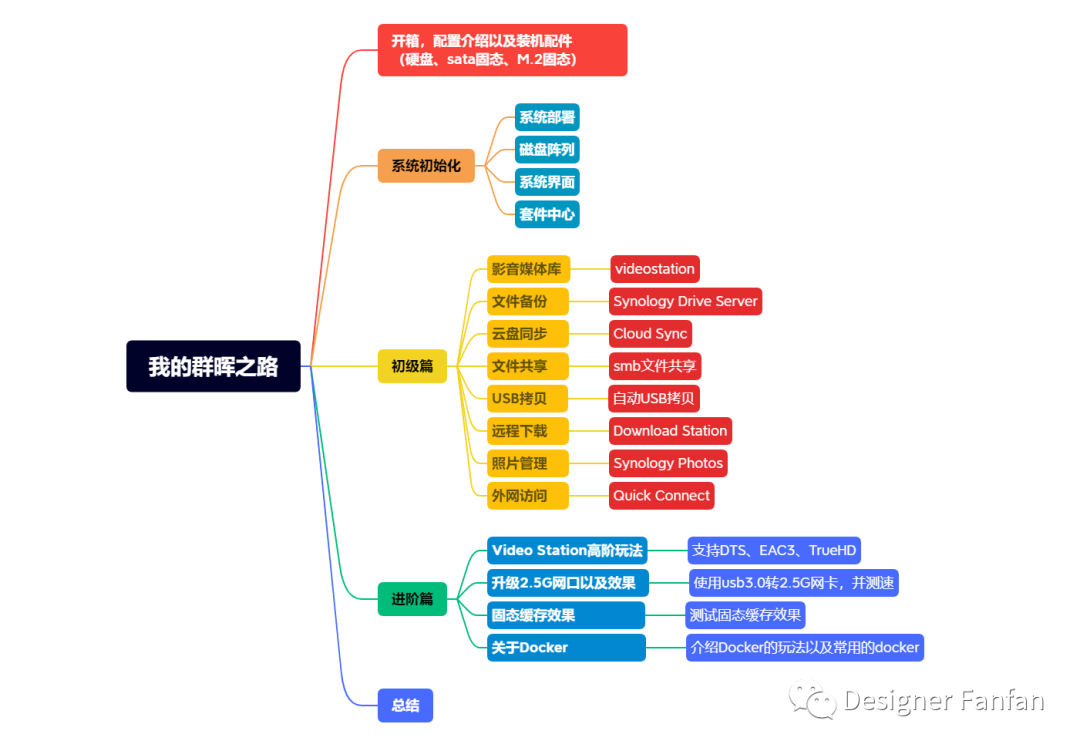










评论前必须登录!
立即登录 注册